Kā pārvietoties Word 2007 tabulā
Uzziniet, kā efektīvi pārvietoties Word 2007 tabulā, izmantojot īsinājumtaustiņus un peles darbības, lai optimizētu savu darba plūsmu.
Programmā Excel 2010 jūs varat drukāt režģlīnijas vai rindu numurus un kolonnu burtus. Drukājot režģlīnijas un rindu un kolonnu virsrakstus, jūs iegūstat izdruku, kas ļoti atgādina ekrānā redzamo. Šī funkcija ir noderīga, ja nepieciešams pārbaudīt drukāto datu šūnu atsauces, lai vieglāk veiktu visus nepieciešamos labojumus darblapā.
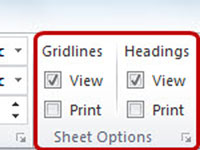
Ievērojiet izvēles rūtiņas grupā Lapas opcijas.
Grupas Sheet Options kolonnā Gridlines noklikšķiniet uz izvēles rūtiņas Drukāt. Atzīmējiet šo opciju, lai drukātu režģlīnijas ap katru darblapas šūnu. Pēc noklusējuma šīs režģlīnijas netiek drukātas.
Noklikšķiniet uz izvēles rūtiņas Drukāt grupas Sheet Options kolonnā Headings. Ja šī opcija ir atlasīta, kolonnu burti un rindu numuri tiks drukāti kopā ar jūsu datiem.

Pirms drukāšanas priekšskatiet darblapu, lai redzētu režģlīniju un/vai kolonnu un rindu virsrakstu parādīšanas efektu. Atcerieties noņemt atzīmi no abām Print (Drukāt) izvēles rūtiņām, lai pēc vajadzības atgrieztu tām noklusējuma iestatījumus.
| Padoms | Apraksts |
|---|---|
| Izmantojiet lapas iestatījumu | Pirms sākšanas iestatiet lapas orientāciju un izmēru atbilstoši savām vajadzībām. |
| Drukāšanas priekšskatījums | Vienmēr pārskatiet savus dokumentus drukāšanas priekšskatījumā, lai novērstu nepareizas izdrukas. |
| Kompletā sekošana | Pārbaudiet Dropbox vai Google Drive, lai pārliecinātos, ka visi faili ir droši un pieejami. |
Uzziniet, kā efektīvi pārvietoties Word 2007 tabulā, izmantojot īsinājumtaustiņus un peles darbības, lai optimizētu savu darba plūsmu.
Šajā sarakstā ir iekļautas desmit populārākās Excel funkcijas, kas attiecas uz plašu vajadzību klāstu. Uzziniet, kā izmantot <strong>Excel funkcijas</strong> efektīvāk!
Uzziniet, kā pievienot papildu analīzes slāņus jūsu Excel diagrammām, lai uzlabotu vizualizāciju un sniegtu precīzākus datus. Šis raksts apraksta visas nepieciešamās darbības.
Uzziniet, kā iestatīt <strong>rindkopas atkāpi</strong> programmā Word 2013, lai uzlabotu dokumenta noformējumu un lasāmību.
Uzziniet, kā pareizi ievietot slejas programmā Word 2010, lai uzlabotu jūsu dokumentu formātu un struktūru.
Apsveriet iespēju aizsargāt Excel 2007 darblapu, lai izvairītos no neplānotām izmaiņām. Uzziniet, kā aizsargāt un atbloķēt šūnas, lai nodrošinātu datu integritāti.
Programmas Excel 2013 PMT funkcija aprēķina periodisko mūža rentes maksājumu. Šī funkcija ir būtiska hipotekāro kredītu maksājumu plānošanai.
Mācieties, kā veikt t-testus Excel programmā, izmantojot datus un aprakstot trīs t-testu veidus, kas noderēs jūsu datu analīzes procesā.
Uzziniet, kā filtrēt datu sarakstu programmā Excel 2016, lai ērti paslēptu nevēlamus ierakstus un strādātu tikai ar nepieciešamajiem datiem.
Uzziniet, kā vienkārši pievienot datu etiķetes diagrammai programmā Excel 2007. Palīdziet noteikt vērtības, kas tiek rādītas katrā datu punktā, izmantojot dažādas izvietošanas un formatēšanas iespējas.








Edgars IT -
Man šķiet, ka šis ir viens no svarīgākajiem aspektiem darbojoties ar Excel. Ir jāņem vērā, ka labas tabulas ir pusceļš uz veiksmīgu projektu
Sarmīte -
Cik lieliski ir beidzot uzzināt kaut ko noderīgu! Nezināju, ka tā varēja tik viegli risināt. Noteikti padalīšos ar šo rakstu
Līga S. -
Man šķiet, ka šī funkcija ir ļoti svarīga, ja gribu apskatīt tabulas datus. Vai kāds varētu dalīties pieredzē par to, cik viegli ir izmantot formatēšanu?
Juris -
Kāpēc man nesanāk drukāt režģlīnijas! Visus soļus sekoju, bet joprojām ir problēmas. Varbūt kādam ir padoms kā risināt šo
Ginta -
Vēl grūti pielāgoties, bet ar laiku esmu noteikti iemācījusies! Liels paldies visiem, kuri padalījās pieredzē
Māris -
Visbeidzot, kāds ir izskaidrojis šo procesu! Man ir grūti saprast, kā drukāt virsrakstus un izmantot režģlīnijas, taču tagad viss ir skaidrs
Hanna -
Man ļoti palīdzēja šis raksts, jo es zinu, cik svarīgi ir medināt datus pareizi. Gaidu citus rakstus par Excel!
Pēteris -
Raksts ir ļoti informatīvs! Arī esmu saskāries ar šo jautājumu, un palīdzēja saprast, kā varu labāk izmantot drukāšanas funkcijas
Madara -
Vai varat dalīties ar saviem rezultātiem? Man ir nepieciešams redzēt, kā viss izskatās
Inese -
Es esmu ļoti apmierināta ar rezultātiem! Liels paldies par šo rakstu! Es jūtu, ka tagad varēšu krietni labāk noformēt savas tabulas pirms drukāšanas.
Zane -
Kādas ir labākās tehnoloģijas, kā drukāt tabulas, ne tikai Excel? Man bija jāizspiež datus no citu programmu vidū
Jānis K. -
Mans pads ir — ja gribam labi izdrukāt tabulas, būtu jāpārliecinās, ka ir labi formatēti dati. Paldies par informatīvo rakstu!
Jānis -
Paldies par šo noderīgo rakstu! Es visu laiku cīnījos ar režģlīnijām Excel, un tagad beidzot zinu, kā tās drukāt. Super, ka dalījāties ar šo informāciju!
Luīze -
Man ļoti noderēja šis raksts! Biju saskārusies ar problēmu, kur nesanāca drukāt virsrakstus, bet tagad zinu, ko darīt
Andris -
Vislabāk, ka ir iekļauti soļi, kurus var viegli sekot! Tagad apguvu, kā norādīt virsrakstus, un varu sākotnējā projekta prezentēt
Māris123 -
Vai ir kādas īpašas iestatījumi, ko vajag pievērst uzmanību? Gribu, lai mans darbs izskatās profesionāli
Linda -
Man patika, ka arī tiek izskaidroti citi aspekti, ne tikai režģlīniju drukāšana. Vēlos uzzināt vairāk par Excel funkcijām.
Kristīne K. -
Kāds varpat padalīties ar papildu padomiem par Excel? Man vajadzētu labāk organizēt savus datus
Kārlis -
Es arī niknās labi strādāju ar Excel, taču līdz šim nezināju, ka varu drukāt režģlīnijas. Liels paldies!
Elīna M. -
Vai kāds varētu iepostot piemēru, kā izskatās gala rezultāts? Es gribu redzēt, kā tas izskatās uz papīra
Edīte -
Jā, izskatās, ka drukāšana var būt daudz sakarīgāka un profesijai noderīgāka, nekā es domāju! Liels paldies par šīm taj kopsavilkums
Raitis -
Es zinu, ka varam izmantot arī citas programmas, bet Excel tomēr ir tā lieliskā! Paldies par dalīšanos ar šiem padomiem.
Raimonds -
Ļoti labs raksts, paldies! Tagad es varēšu prezentēt savus datus daudz labāk. Kāpēc par šo tēmu tik maz raksta, ja tā ir tik noderīga
Rūta -
Skatījos un priecājos! Ja neparasto aspektu izskaidrošana, noteikti uzzināju kaut ko jaunu. Paldies, autori